- סמלים הם ייצוגים גרפיים של תוכניות והם מקלים על המשתמשים לזהות איזו תוכנית היא.
- למרבה הצער, השחיתות במערכת עלולה לגרום גם לפגום בסמלים שלך, כלומר הם נעלמים, מוחלפים בריקים או מוחלפים באותה תמונה גנרית.
- סקרנו מאמר זה, כמו גם רבים אחרים כמוהו במאמרנו מוקד ייעודי לפתרון בעיות בשגיאות מערכת, אז דאג לבדוק זאת גם מאחר שאינך יודע מתי אתה זקוק לכך.
- לקבלת מדריכים מעניינים נוספים, עיין ב דף תיקון של Windows 10.
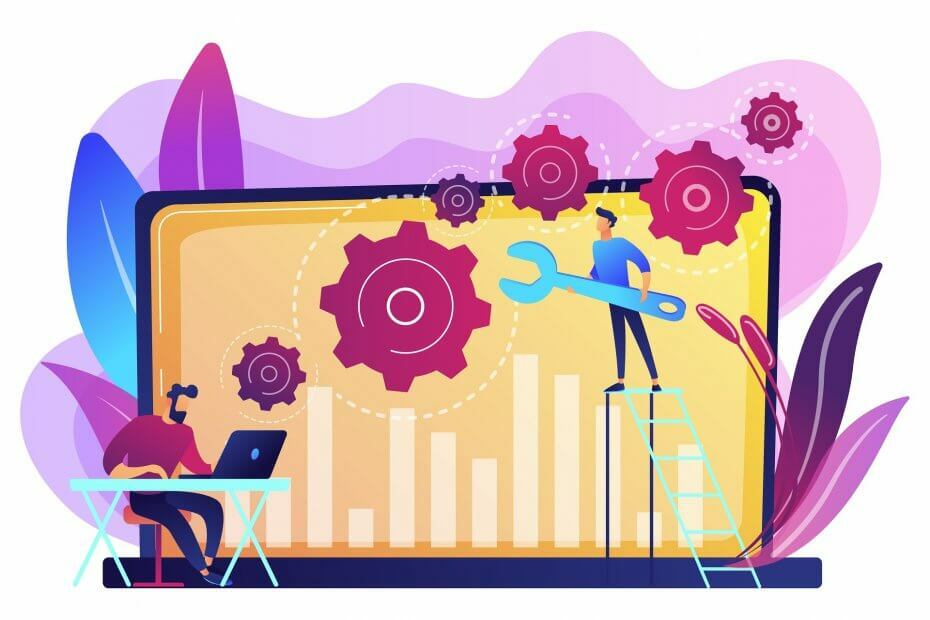
- הורד את כלי התיקון למחשב Restoro שמגיע עם טכנולוגיות פטנט (פטנט זמין פה).
- נְקִישָׁה התחל סריקה כדי למצוא בעיות של Windows שעלולות לגרום לבעיות במחשב.
- נְקִישָׁה תיקון הכל כדי לפתור בעיות המשפיעות על אבטחת המחשב וביצועיו
- Restoro הורדה על ידי 0 קוראים החודש.
משתמשי Windows מתלוננים לעיתים קרובות על כך סמלים שולחניים פגומים. הסמלים בהם משתמש Windows עבור המסמכים והתוכניות שלך נשמרים במטמון סמלים, כך שניתן להציג אותם במהירות במקום לטעון אותם לאט בכל פעם.
אם מסיבה כלשהי, אייקון אחד או יותר של Windows פגום, תוכל לתקן אותם על ידי בנייה מחדש של מטמון הסמלים. להלן הוראות לתיקון סמלי שולחן עבודה פגומים ב- Windows 7 ו- Windows 10, מכיוון שהגישות שונות.
- השתמש בשורת הפקודה
- מחק ידנית את מטמון הסמלים
- השתמש בקובץ .bat
- השתמש בשורת הפקודה
- מחק את מסד הנתונים של מטמון הסמלים
- השתמש בתוכנת צד שלישי
כיצד אוכל לתקן סמלי שולחן עבודה פגומים ב- Windows 10?
על מנת לבנות מחדש את מטמון הסמלים ב- Windows 10, עליך למחוק את כל קבצי מטמון הסמלים המופיעים בתיקיה זו.
זה לא פשוט כמו לחיצה עליהם ולחיצה על מחק, כיוון שקבצים אלה עדיין נמצאים בשימוש על ידי סייר Windows ואינך יכול פשוט למחוק אותם כפי שהיית מוחק קובץ רגיל.
ב- Windows 10, קובץ המטמון של הסמל ממוקם ב: C: / משתמשים
הערה: החלף
לפני שתמשיך לבנות מחדש את מטמון הסמלים, סגור ו שמור כל דבר שאתה עובד עליו. כעת בחר באחד הפתרונות המתוארים להלן.
1. השתמש בשורת הפקודה
אם בחרת בחלופת השימוש בשורת הפקודה, בצע את השלבים הבאים:
- נווט אל תיקיית סייר על שלך C: סע
- לחץ לחיצה ימנית על סייר ובחר פתח כאן חלון פקודה
- סוּג דיר על מנת לוודא שאתה נמצא במקום הנכון. אתה אמור לראות את קבצי המטמון שלך.
- לחץ לחיצה ימנית על שורת המשימות של Windows ובחר מנהל משימות
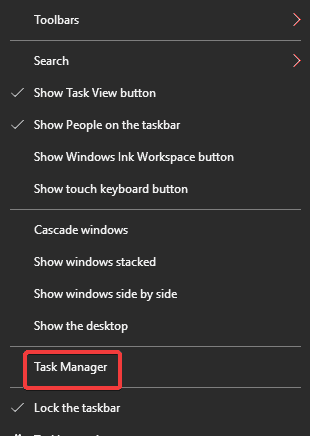
- בחר סייר Windows בְּתוֹך מנהל משימות ואז משימת סיום.
- לאחר שתסגור את סייר Windows, שורת המשימות ותפריט התחל יהיו בלתי נראים אך אל דאגה, זהו שלב רגיל.
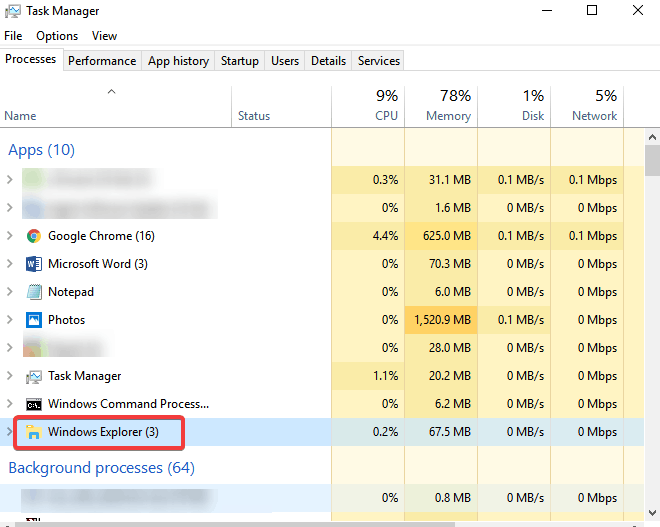
- סוּג del iconcache * לחלון הפיקוד.
- הכוכבית אחרי iconcache נחוצה כדי לוודא שכל הקבצים עם השמות שמתחילים ב- iconcache ייכללו בפעולת המחיקה
- סוּג דיר כדי לוודא שקובצי המטמון של הסמל נעלמו.
- אם קובץ מטמון של אייקון אחד או יותר עדיין מופיע ברשימה, פירוש הדבר שחלק מהיישומים עדיין פועלים ברקע, לכן סגור אותם וחזור על ההליך שוב, במידת הצורך.
- איתחול המחשב שלך
2. מחק ידנית את קובץ המטמון של הסמל
- לִפְתוֹחַ סייר Windows, לחץ על נוף הכרטיסייה והצבת סימן ביקורת לצד פריטים נסתרים
- נווט לתיקייה הבאה:
-
C: משתמשים
AppDataLocal .הוא שם המשתמש של חשבונך במחשב האישי ג הוא אות הכונן של הכונן בו מותקן Windows 10.
-
C: משתמשים
- תַחַת מְקוֹמִי בספרייה, אתר את הקובץ בשם IconCache (IconCache.db)
- לחץ לחיצה ימנית על הקובץ ואז לחץ לִמְחוֹק
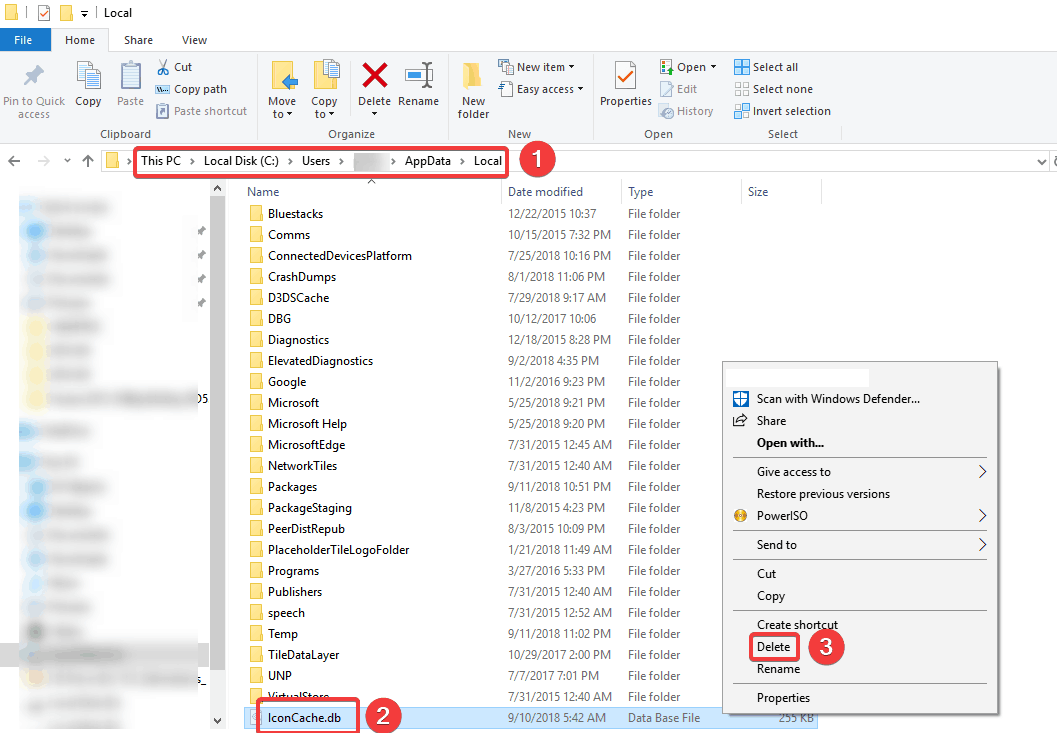
- לחץ לחיצה ימנית על סל מחזור על שולחן העבודה ואז לחץ סל מחזור ריק כדי לנקות את IconCache.db וקבצים אחרים
- סגור את כל היישומים הפועלים ו איתחול המחשב שלך
הפעל סריקת מערכת כדי לגלות שגיאות אפשריות

הורד את Restoro
כלי לתיקון מחשב

נְקִישָׁה התחל סריקה כדי למצוא בעיות ב- Windows.

נְקִישָׁה תיקון הכל כדי לפתור בעיות עם טכנולוגיות פטנט.
הפעל סריקת מחשב באמצעות כלי התיקון Restoro כדי למצוא שגיאות הגורמות לבעיות אבטחה ולהאטות. לאחר השלמת הסריקה, תהליך התיקון יחליף קבצים פגומים בקבצי ורכיבי Windows חדשים.
על ידי ביצוע השלבים המתוארים לעיל, תמחק ידנית את קובץ המטמון של הסמל ותפעיל מחדש את המחשב שלך כדי לאפשר ל- Windows 10 ליצור באופן אוטומטי את קובץ המטמון של הסמל החדש.
כיצד אוכל לתקן סמלים פגומים ב- Windows 7?
1. השתמש בקובץ .bat
על מנת לבנות מחדש את קובץ המטמון של הסמל, בצע את השלבים המתוארים להלן:
- לִפְתוֹחַ פנקס רשימות
- הדבק את הקוד למטה.
taskkill / F / IM explorer.execd / d% userprofile% AppDataLocalattrib –h IconCache.dbדל IconCache.dbהתחל explorer.exe
- שמור כ IconFix.bat
- עבור למקום בו שמרת את הקובץ ולחץ עליו פעמיים
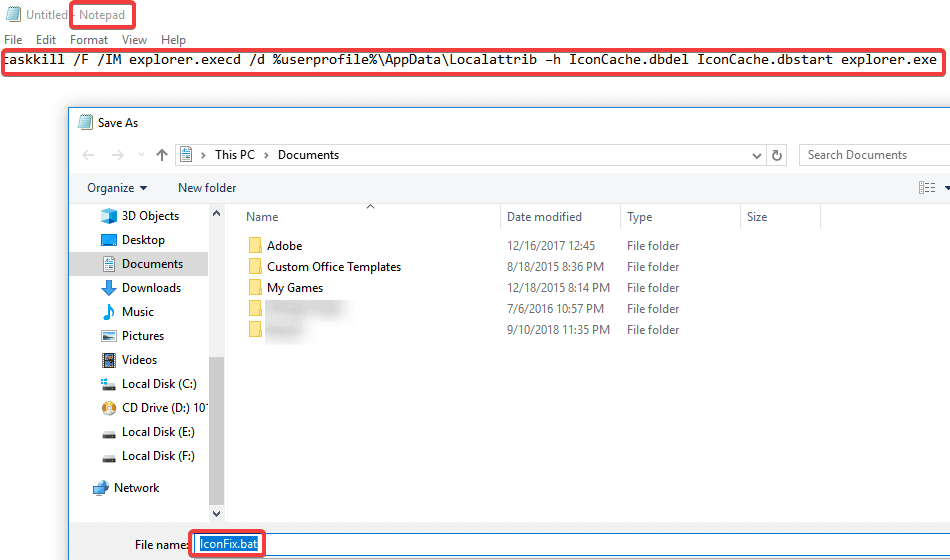
2. השתמש בשורת הפקודה
אם אתה מרגיש יותר בנוח בדרך זו, אתה יכול להשתמש בשורת הפקודה:
- עבור אל התחל וחפש cmd
- לחץ לחיצה ימנית ובחר הפעל כמנהל
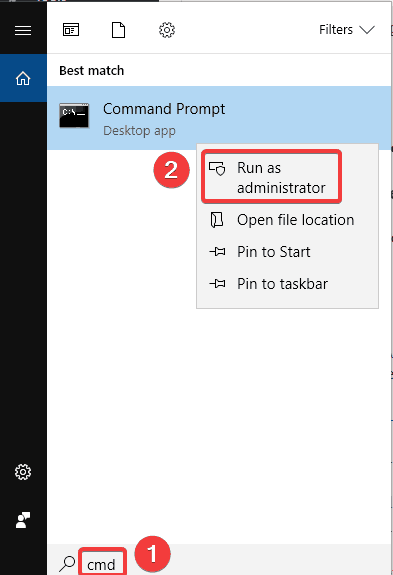
- הפעל את הפקודות הבאות:
- > cd / d% userprofile% AppDataLocaldel IconCache.db
התחל explorer.exeattrib –h IconCache.dbtaskkill / F / IM explorer.exe
3. מחק את מסד הנתונים של מטמון הסמלים
- פתח כל תיקיה
- הפעל אפשרות להציג קבצים מוסתרים כדי לראות את קובץ המטמון של האייקון על ידי המשך נוף הכרטיסייה, והפעל פריטים נסתרים אפשרות מ הצג הסתר סָעִיף
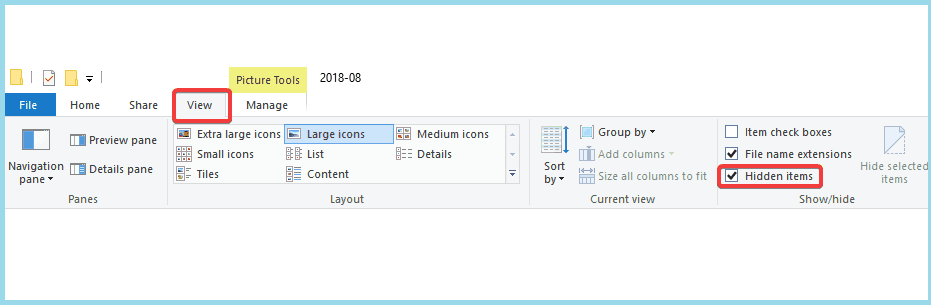
- נווט אל C: / משתמשים / שם משתמש / AppData / מקומי תיקיה ואז מחק את קובץ IconCache.db. החלף
עם שם הכניסה בפועל לחשבון Windows שלך. - איתחול במחשב שלך כדי לבנות מחדש את מטמון הסמלים
מטמון אייקונים הוא קובץ מוסתר שנמצא בתיקיה המקומית. כל שעליך לעשות הוא למחוק את קובץ IconCache.db ולהפעיל מחדש את המחשב כך ש- Windows יוצר קובץ IconCache.db חדש בעת הפעלת המערכת מחדש.
4. השתמש בתוכנת צד שלישי
אם אינך מרגיש בנוח לבצע אף אחת מההליכים הללו בעצמך, ואתה מעדיף תוכנה על פני מחק את קובץ המטמון של הסמל בבטחה, אל תהסס לעשות זאת מכיוון שיש כלים מקוונים רבים שיכולים לעזור להם זֶה.
ב- Windows 7, קובץ המטמון של הסמל ממוקם ב: C: משתמשים
הערה: החלף
באפשרותך לבנות מחדש את מטמון הסמלים ב- Windows 7 על מנת לתקן את סמלי שולחן העבודה המושחתים שלך באחת מהשיטות שתוארו לעיל, תלוי באיזו אחת אתה קל יותר לעשות.
אנו מקווים שהצלחנו לעזור לך להחזיר את סמלי שולחן העבודה שלך למצב נורמלי באמצעות אחד הפתרונות שתוארו לעיל. ספר לנו את הערותיך בסעיף להלן.
 עדיין יש לך בעיות?תקן אותם בעזרת הכלי הזה:
עדיין יש לך בעיות?תקן אותם בעזרת הכלי הזה:
- הורד את כלי התיקון למחשב זה דורג נהדר ב- TrustPilot.com (ההורדה מתחילה בעמוד זה).
- נְקִישָׁה התחל סריקה כדי למצוא בעיות של Windows שעלולות לגרום לבעיות במחשב.
- נְקִישָׁה תיקון הכל כדי לפתור בעיות עם טכנולוגיות פטנט (הנחה בלעדית לקוראים שלנו).
Restoro הורדה על ידי 0 קוראים החודש.

![שגיאת יישום Explorer.exe ב- Windows 10 [הפתרונות הטובים ביותר]](/f/6d1a824a8a940a7ffb14ea9e8b6e438b.jpg?width=300&height=460)
![שגיאת מערכת 109: הצינור הסתיים [תיקון מהיר]](/f/42a3e881648bfbe46ef14a3ba3ab0117.jpg?width=300&height=460)